第四讲工资管理系统初始化.docx
《第四讲工资管理系统初始化.docx》由会员分享,可在线阅读,更多相关《第四讲工资管理系统初始化.docx(16页珍藏版)》请在冰豆网上搜索。
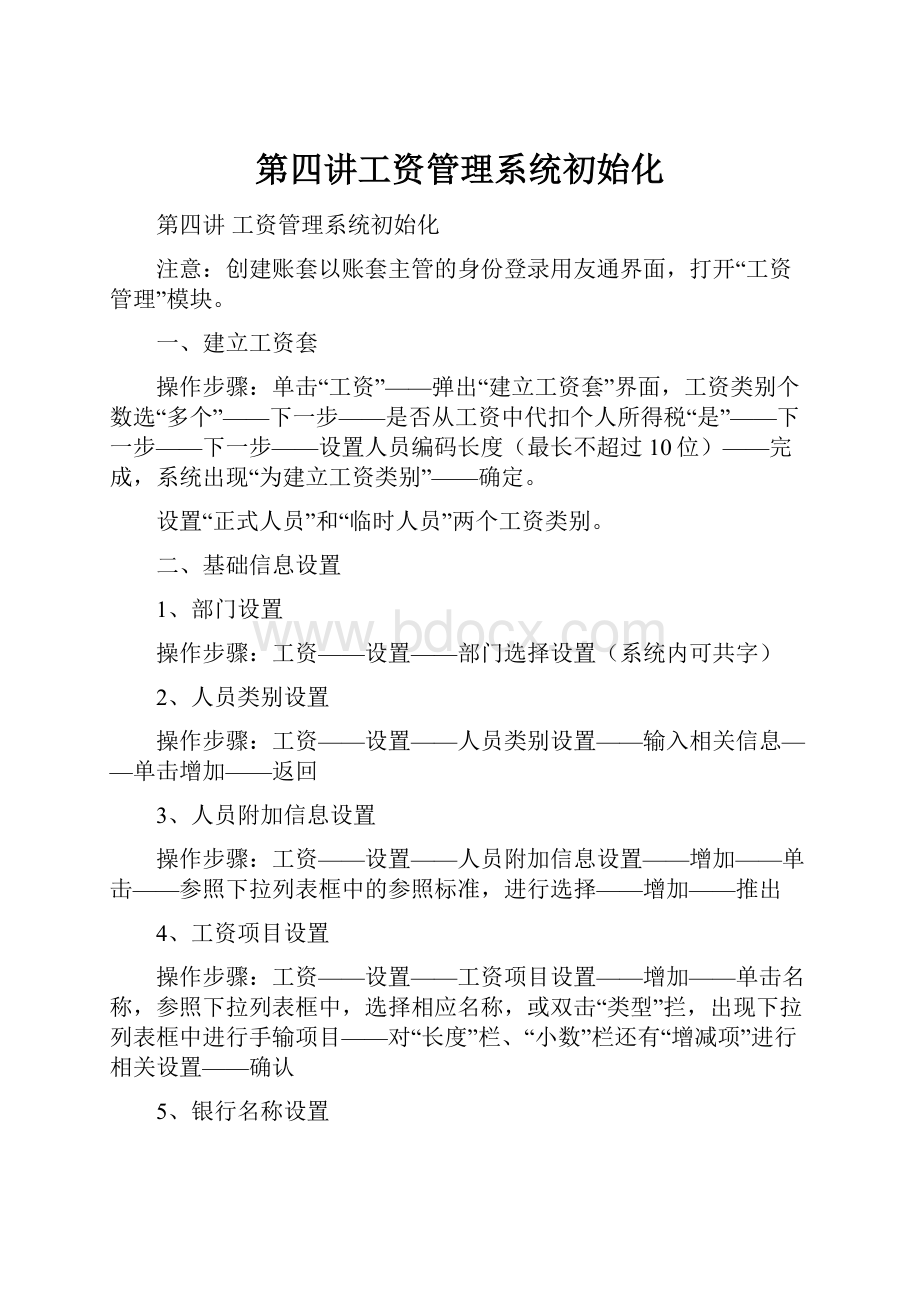
第四讲工资管理系统初始化
第四讲工资管理系统初始化
注意:
创建账套以账套主管的身份登录用友通界面,打开“工资管理”模块。
一、建立工资套
操作步骤:
单击“工资”——弹出“建立工资套”界面,工资类别个数选“多个”——下一步——是否从工资中代扣个人所得税“是”——下一步——下一步——设置人员编码长度(最长不超过10位)——完成,系统出现“为建立工资类别”——确定。
设置“正式人员”和“临时人员”两个工资类别。
二、基础信息设置
1、部门设置
操作步骤:
工资——设置——部门选择设置(系统内可共字)
2、人员类别设置
操作步骤:
工资——设置——人员类别设置——输入相关信息——单击增加——返回
3、人员附加信息设置
操作步骤:
工资——设置——人员附加信息设置——增加——单击——参照下拉列表框中的参照标准,进行选择——增加——推出
4、工资项目设置
操作步骤:
工资——设置——工资项目设置——增加——单击名称,参照下拉列表框中,选择相应名称,或双击“类型”拦,出现下拉列表框中进行手输项目——对“长度”栏、“小数”栏还有“增减项”进行相关设置——确认
5、银行名称设置
操作步骤:
工资——设置——银行名称设置——增加——输入相关信息,选中要删除银行名称,单击“删除”按钮根据提示选择“是”即可删除
删除的银行为无效银行!
固定资产系统的初始化
注意:
1、以账套主管(有权限的其他操作员也可)的身份登录用友通,并进行固定资产初始化设置,在主界面选择“固定资产”模块进入。
2、没有启用的模块,不能进行初始化设置。
3、只有系统管理员和账套主管有权限启用系统模块。
4、各系统的启用日期必须大于等于账套的启用日期。
5、当发现固定资产初始化设置出现错误,而不能再更改但必须纠正时,则只能通过“重新初始化”功能实现。
一、建立初始化
操作步骤:
单击“固定资产”模块,出现这是第一次打开此账套,还未进行过初始化,是否进行初始化——是——点击“我同意“——下一步,显示”启用月份“(只能查看不能修改)——下一步——进入”折旧信息“,选中”本账套计提折旧“(否则系统不予计提折旧)——选择“主要折旧方法”和折旧汇总分配周期——选择当(月初以计提月份=可使用月份)时剩余折旧全部提足——下一步——进如“编码方式”——下一步——进入“财务窗口”——进行相关设置——完成——是
注:
不选在对账不平情况下允许固定资产月末结账!
二、基础设置
1、选项卡
操作步骤:
固定资产——设置——选项——单击“与账务系统接口”进行相关输入,单击其他选项
(基本信息在系统初始化后不可修改)
2、部门对应折旧科目
操作步骤:
固定资产——设置——部门对应科目设置——选择要设置货修改科目的部门,单击修改
3、资产类别
操作步骤:
固定资产——设置——部门类别——增加——输入相关信息——保存
4、增减方式对应的入账科目
操作步骤:
固定资产——设置——增减方式——选择“赠加方式”或“减少方式”——修改——输入相关信息——保存
5、使用状况
操作步骤:
固定资产——设置——使用状况——您要哪一种状况,增加下一级请从目录中选中状况——单击增加——进行相关输入——保存。
也可进行修改、删除操作!
6、折旧方法
操作步骤:
固定资产——设置——折旧方法——单击增加——进行相关输入——确定。
也可进行修改、删除操作!
7、卡片选项定义
操作步骤:
固定资产——卡片——卡片项目——增加——录入相关信息——保存,也可进行修改、删除操作!
8、卡片样式定义
操作步骤:
固定资产——卡片——卡片样式,在原有基础上可以进行修改——保存
9、录入原始卡片
操作步骤:
固定资产——卡片——录入原始卡片——选择查询方式——确定——输入相关信息——保存
第五讲日常账务处理
(1)
一、凭证填制
填制记账凭证是总账日常财务处理的起点。
操作步骤:
以凭证填制人的身份登录“总账”系统,执行“总账”——凭证——填制凭证——单击“增加:
——输入相关内容(按回车键自动转到下一行)——保存
二、凭证作废
操作步骤:
总账——凭证——填制凭证——制单——作废/恢复
作废凭证不能修改不能审核,但可参与到记账中。
三、凭证的取消(必须在作废后才可执行)
操作步骤:
总账——凭证——填制凭证——制单——整理凭证——凭证期间——确定——全选——确定——是
四、凭证修改(审核前)
操作步骤:
返回“填制凭证“窗口,选中某张凭证或单击“首张”、“下张”等按钮进行查找,找到之后直接进行相应修改,然后保存
只对凭证的制单人或拥有修改权限的操作员才能修改凭证,但系统不允许修改凭证的编号。
五、凭证审核
编好记账凭证后应由具有审核权限的操作员进行审核,审核凭证主要是指“出纳签字”和“审核凭证”。
1、出纳签字
是出纳对涉及现金和银行存款的收付凭证的审核,确保资金使用符合相关制度,加强对资金的收支管理。
操作步骤:
总账——凭证——出纳签字——确认——出纳签字——览表——确定——出纳签字对话框,单击“签字”系统自动完成,或执行“出纳签字”——成批出纳签字——签字完成——退出
2、审核凭证
操作步骤:
总账——凭证——审核凭证——审核凭证对话框——确认——审核凭证——览表——确定——单击审核按钮——一张一张自动在审核或单击审核——成批审核凭证——全部完成退出
注:
审核人和制单人不能是同一个人!
3审核后的修改(先取消审核,在换人修改)
操作步骤:
总账——凭证——审核凭证——览表——双击要取消的会计分录行——审核凭证对话框——取消(一张一张取消审核或是单击审核——成批取消审核)——退出,修改凭证同审核凭证的修改。
注:
修改后重新审核记账!
六、记账(系统自动生成)
审核完毕后由具有记账权限的操作人员进行记账操作。
操作步骤:
总账——凭证——记账——打开记账——选择本期记账范围对话框——下一步——下一步——记账——出现“期初试算平衡表“对话框——确认——弹出记账完毕对话框——确定
七、取消记账
操作步骤:
总账——期末——对账——按ctrl+H弹出恢复记账前状态功能已被激活对话框——确定——退出——执行凭证——恢复记账前状态——单击“最后一次记账前状态“——确定——输入主管口令——确定——出现恢复记账完毕——确定
注:
已经结账月份的数据不能再取消记账,取消记账进行相关操作后重新记账。
必须以账套主管的身份进行取消记账的操作。
第五讲财务处理
(2)
主要内容:
1、出纳签字(凭证审核中讲过);2、支票管理;3、现金日记账查询;4、银行日记账查询;5、资金日报表查询;6、账簿的查询(总账查询、明细账查询、多栏账查询)
一、支票管理
1、只有在“会计科目”中设置银行账的科目才能使支票登记簿。
2、只有在“结算方式”设置中选择“票据管理”标志才能在此进行票据登记。
3、报销日期不能领用日期之前
操作步骤:
现金——票据管理——支票登记簿——弹出“银行科目”选择——选择科目后确定——打开“支票登记”窗口——单击“增加”输入相关信息——保存,退出。
二、现金日记账查询
注:
先指定会计科目!
操作步骤:
现金——现金管理——日记账——现金日记账——选择相应月份——确认——进入“现金日记账”窗口——双击某一行可查看相应凭证——单击“总账”按钮可查看该科目的三栏总账,查询完毕单击退出
三、银行存款日记账查询
方法与现金日记账查询基本相同,只是把“现金日记账“换成“银行存款日记账”。
四、资金报表
功能:
用于查询现金、银行存款科目某日的发生额及余额情况。
操作步骤:
现金——现金管理——日记账——资金日报——弹出资金日报表查询条件对话框——输入查询日期,选择“有余额无发生也显示“复选框”——确认——进入“资金日报表”窗口,也可从窗口中单击“查询”按钮选择再进行查询,单击“昨日”按钮可查询各现金,银行村困科目的昨日月账簿。
五、账簿的查询
记完账后系统自动形成相应账簿,可通过本功能查询账簿资料
1、总账查询
操作步骤:
总账——账簿查询——总账——打开“总账查件”对话框——输入要查询的科目编码——确认、
2、明细账查询
操作步骤:
总账——账簿查询——明细账——打开“明细账查件”对话框——选择月份综合明细账(即可跨月查询)——选择要查询的科目(上下科目要一致)
3、多栏式明细账查询
系统采用自定义多栏式账簿查询方式,用户在查询某个多栏账户之前必须先定义查询格式,然后才能查询分析方向,确定分析锁选科目的分析方向,是“借方分析”还是“贷方分析”,借方分析即分析科目的借方发生额,贷方分析科目的贷方发生额。
科目:
确定分析栏所分析的科目。
分析方式:
若选按金额分析,则系统只输出其分析方向上的发生额,若选择按余额分析,则系统对其分析方向上的发生额按正数输出,其相反发生额按负数输出,如:
11901科目为借方分析若选择金额方式,系统只输出其借方发生额,若选择余额方式,系统将其借方发生额按正数输出,其贷方发生额按贷方输出(原材料)
操作步骤:
总账——账簿查询——多栏账——增加——显示“多栏定义”窗口——单击“核算科目”下拉框——选择多栏账核算项目——自动编制——分析方式,双击进行选择,按金额或余额分析——单击“选项”可对明细账格式进行设置——确定——查询——弹出“多栏账查询”对话框——输入相关条件——确认
四、部门总账查询
注:
先对会计科目设置,把相关科目设置为“部门核算”类。
操作步骤:
总账——辅助查询——部门总账——三栏式总账——打开“三栏式总账”对话框——输入查询条件——确认
包含未记账凭证!
五、部门明细账
操作步骤:
总账——辅助查询——部门明细账——进行相关录入——确认——退出
第六讲工资管理系统业务处理
注:
首先建立工资套,进行初始化设置:
包括人员类别设置、部门选择设置、工资项目设置、附加信息等。
一、工资类别管理
建立工资类别
操作步骤:
工资——工资类别——新建工资类别——进入“新建工资类别”对话框,输入类别,如“正式人员”单击下一步——选中所需部门——单击完成——是——执行工资——工资类别——关闭工资类别——关闭“正式人员”工资类别。
“临时人员”工资类别的设置与“正式人员”方法一样,但所选部门一般是生产部门!
1、人员档案
正式人员档案录入
操作步骤:
工资——工资类别——打开“工资类别”——选中“正式人员”——确认——工资——设置——人员档案——进入“人员档案”(正式人员)窗口——单击“增加”按钮——弹出“人员档案”对话框——进行相关录入——确认
注:
人员编号根据建工资套时的设置而定。
2、设置工资项目和计算公式
注:
先在初始化中进行设置,这是只能选初始化中设置的工资项目,不能自己输入。
操作步骤:
工资——设置——工资项目设置——在“工资项目设置”栏所用到的科目选好——单击“公式设置”——增加——在工资项目中进行相关选择——单击“公式定义”文本框——选择相应项目和运算符——公式确认。
例如:
设置“交补”公式
操作步骤:
单击“增加”按钮——选择“交补”选项——单击“公式定义”文本框——单击“函数公式向导输入”按钮——选择“iff”——下一步——单击“逻辑表达式”参照按钮——选择“人员类别“——确认——之后输入“or”(前后有空格)——单击“逻辑表达式”参照按钮,选择“人员类别”——在算术表达式中输入数字——完成——返回“公式设置”窗口——单击“公式确认”。
二、工资数据管理
1、数据录入
操作步骤:
工资——业务录入——工资变动——弹出“工资变动”界面——进行数据录入(只能录入增加的项目)
2、筛选
操作步骤:
单击“筛选”按钮——打开“数据筛选”对话框——选择筛选条件——确认
3、替换工资项目数据
操作步骤:
单击“替换”按钮——选择工资项目——在“替换成”文本框中输入要替换的内容——确认——单击“数据替换不可回复”——是
注:
替换的内容必须是工资项目中的内容。
三、工资分钱清单
功能:
按单位计算的工资发放分钱票面清单,系统自动计算出锁需的钞票额张数。
操作步骤:
工资——业务处理——工资分钱清单——打开“票面额设置”对话框——确定——打开“分钱清单”。
四、个人所得税的计算与申报
操作步骤:
工资——业务处理——扣缴所得税——确认——单击“税率表”按钮——打开“个人所得税申报表—税率表”进行相关设置。
五、银行代发
操作步骤:
工资——业务处理——银行代发——打开“银行文件格式设置”——双击数据内容进行相关修改。
六、工资分摊
操作步骤:
工资——业务处理——工资分摊——单击“工资分摊设置”——增加——打开“分摊计提比例设置”进行相关录入(如:
输入“职工教育经费”)——下一步——打开“分摊类型设置“对话框,双击各项进行选择——完成——返回“工资分摊”对话框,选择计提类型、月份、部门——确定——打开“职工教育经费一览表”——输入借贷方科目——单击“制单”按钮——保存——退出。
七、工资表数据查询
操作步骤:
工资——统计分析——账表——工资表——选择要查看的表单击“查看”——选择相应部门——确认——退出。
八、月末结转
操作步骤:
工资——业务处理——月末处理。
注:
月末处理只有账套主管才能执行,且只有在1—11月进行。
第七讲固定资产系统业务处理
注:
先进行初始化设置,设置好资产类别。
一、固定资产增减管理
1、资产增加
操作步骤:
固定资产——卡片——资产增加,打开“资产类别参照”对话框——选择要录入的资产——确定——进入“固定资产”——新增资产卡片“窗口——输入相关信息——保存——退出。
2、资产减少
注:
需进行计提折旧后才能减少固定资产!
操作步骤:
固定资产——卡片——资产减少——选择要减少的资产卡片编号及资产编号——单击“增加“——录入相关信息——确定。
二、固定资产变动管理
1、原值变动
操作步骤:
固定资产——卡片——变动单——原值增加——选择“固定资产编号“自动带出开始使用日期等信息——输入”增加金额“自动计算变动后原值、净残值——输入“变动原因”——保存。
2、部门转移
操作步骤:
固定资产——卡片——变动单——部门转移——打开“固定资产变动单”,选择“固定资产编号”自动带出开始使用时间等信息——选择“变动原部门”自动带出开始使用日期等信息——输入“变动原因”保存自动带出开始使用日期等信息——退出。
3、折旧方法调整
操作步骤:
固定资产——卡片——变动单——折旧方法调整。
三、固定资产卡片管理
操作步骤:
固定资产——卡片——卡片管理——双击某行——进行调查或修改——完毕退出。
四、期末处理
1、计提本月折旧
操作步骤:
固定资产——处理——计提本月折旧——弹出“本操作将计提本月折旧并花费一定时间,是否继续?
”——是——系统自动计提折旧完毕自动打开“折旧清单”窗口——退出——出现折旧分配表——单击“凭证”按钮——自动生成凭证——保存。
2、制单
操作步骤:
固定资产——处理——批量制单——在每个经济业务行的“制单”栏双击进行选中,制作一张单据——单击“制单设置”——选择“部门核算”和“科目”——单击“制单”按钮——修改相关信息——凭证生成——保存。
3、对账
操作步骤:
固定资产——处理——对账
注:
只有设置了“与财务系统进行对账”,本功能才可操作。
4、结账
操作步骤:
固定资产——处理——月末结账。
第八讲总账系统期末处理
期末业务是一个会计期间终了时对所有经济业务进行结账的过程,其他子系统的数据都要归集到总账系统,应先将其他子系统进行结账,最后进行总账系统的结账。
一、自定义转账设置
通过系统提供的“转账定义”功能定义自动转账分录于期末,由系统自动完成凭证的填制。
转账序号:
是该张转账凭证的编号,转账编号不是凭证号,(转账凭证的凭证号在每月转账时自动产生)一张转脏凭证对应一个转账编号,转账编号无任意定义,但只能输入数字1—9,不能重号。
以计提短期借款利息为例,年利率6%。
操作步骤:
总账——期末——转账定义——自定义转账——打开“自定义转账设置”对话框——单击“增加”,打开“转账目录”对话框进行相关录入(转账序号必须是4位,0001至0009形式)——确定录入相关科目编码——双击“金额公式”单元格,利用“公式向导”选择(JG)增加——录入相关科目,双击“金额公式”单元格,利用“公式想到”选择“期末余额”——下一步——选择相应科目方向(贷),选择“按默认值取数”按钮——选择“继续输入公式”选择“*”按钮——下一步——在“公式向导”中选“单数”——下一步——在常数项文本框中输入0.06,选中“继续输入公式”选择“/”——下一步——输入常数“12”——完成——保存——退出。
二、期间损益结转设置
操作步骤:
总账——期末——转账定义——期间损益——进入“期间损益结转设置”窗口——本年利润科目中选择“本年利润”——确定。
三、转账生成凭证
1、操作步骤:
总账——期末——转账生成,打开“转账生成”对话框,单击“自定义转账”——全选——确定——是,即可生成凭证——保存—,出现红字“已生成”,系统自动将当前凭证返加到未记账凭证中。
2、期间损益结转生成凭证
收入类结转
操作步骤:
单击“期间损益结转”单选按钮——“类型”中选择“收入”,单击“全选”——确定——是——自动生成(注意时间)——保存——出现红字“已生成”。
支出类结转方法同上!
四、银行对账
会计期末企业编制报表之前,需进行对账和结账,即核对各有关数据之间的勾稽关系,结出各账号的本期发生额和期末余额,结束本期核算工作,开始下一期的核算工作。
通过“银行对账”和“对账”功能完成结账工作。
1、输入期初数据
操作步骤:
现金——设置——银行期初录入——弹出“银行科目选择”对话框,单击“确定”,打开“银行对账期初”对话框,确定启用日期,在“单位日记账”的“调整前余额”中输入银行对账单调整前余额——退出。
2、输入银行对账单
操作步骤:
现金——现金管理——银行账——银行对账单——在“银行科目选择”对话框中选择银行科目——确定——打开“银行对账单”窗口——增加——进行相关录入——保存——退出。
3银行对账
操作步骤:
现金——现金管理——银行账——银行对账——在“银行科目选择”对话框中选择银行科目——确定——打开“银行对账单”窗口——对账——打开“自动对账”对话框,截至日期选择日期相差30天之内——确定。
单击“检查”按钮,检查结果是否平衡。
4、输出余额调节表
操作步骤:
现金——现金管理——银行账——余额调节表查询,进入“银行存款调节表”窗口,选择相应科目,点击“查看”按钮即可显示银行存款调节表。
五、月末处理
1、试算平衡与对账
操作步骤:
总账——期末——对账,打开“对账”窗口,选择要对账的月份,单击“选择”按钮——对账——开始自动对账,并显示对账结果,单击“试算”——可进行试算平衡——退出。
2、月末结账
操作步骤:
总账——期末——结账——打开“结账”对话框,单击“结账月份”——下一步——对账(系统自动对账)——下一步——结账。
3取消结账
操作步骤:
总账——期末——结账——进入“结账”窗口——选择要取消结账的月份——按ctrl+shift+F6激活取消结账功能——输入操作员口令——确认——取消。
注:
结账时必须保证上月已结账,本月所有凭证均已记账,若与其他系统连用,其他系统已结账,取消结账只能有账套主管进行操作。
4、输出余额调节表
操作步骤:
现金——现金管理——银行账——余额调节表查询,进入“银行存款调节表”窗口,选中相应科目,点击“查看”,即可显示银行存款调节表。
应用举例
期末将制造费用…科目余额按生产分摊,假定用户没有设置部门核算,财务转账分录。
借:
生产成本——车间制造费用(500101)
——二车间制造费用(500102)
——三车间制造费用(500103)
贷:
制造费用——技改办(50101)
转账凭证
科目
方向
金额公式
分摊技改办制造费用
500101
借
QM(5010101月)*0.331
分摊技改办制造费用
500102
借
QM(5010101月)*0.332
分摊技改办制造费用
500103
借
QM(5010101月)*0.343
分摊技改办制造费用
500101
借
QM(5010101月)4
注释:
1、将40204余额33%摊入一车间;2、将40204余额33%摊入二车间;3、将40204余额34%摊入三车间;4、将40204的余额转出。
向导录入方式:
第九讲财务报表管理
一、资产负责表的生成
1、操作步骤:
单击“财务报表”——单击“新建报表”按钮——出现一张报表,默认表名为report1,默认状态为“格式状态”(格式状态下进行有关格式的设计,不能进行数据录入,数据状态下进行数据的录入等,不能修改报表格式)——格式——报表模板——出现“报表模板”对话框,对所在行业进行选择“资产负债表”点击“确认”——确定——出现资产负债表格式——单击“保存”——输入文件名——保存——单击左下角“格式”切换到“数据状态”,进行取数工作——单击“数据”——关键字——录入——在“录入关键字”对话框输入“年、月”——确定——弹出“是否重算第一页?
”对话框——是——进行总账中数据取数工作——取数完毕单击“保存”——单击“表面不计算”,对表面进行保护。
2、追加表页
注:
一个会计年度变为12个月,一页一个月份,每张报表占一个表页需要增加11个表页,一次增加一个表页,不应过多。
操作步骤:
单击“财务报表”——打开——编辑——追加——表页——选用默认的追加表页数——确认——单击左下角追加的表免“第2页”——数据——关键字——录入——输入年、月——确认——进行月份报表数据的计算——保存——单击“表面不计算—”黄钮。
二、利润表的生成与追加表页
方法与资产负债表的生成与追加方法基本一致。
注:
报表尺寸定义是确定报表的行数和列数,报表初始化设置包括报表格式和报表公式,在这里由系统里报表的模板,不自己进行设置定义。
电算化操作中应注意的问题
1、一个会计软件由多个功能模块组成;
2、各模块之间的数据传递关系:
单向接受、单向发送和双向传递等三种方式;
3、实现电算化会计后的意义及设置的会计岗位。
4、会计岗位设定:
一人一岗,一人多岗,一岗多人;
5、系统管理员的职能:
更改操作权限,修改账套、基本信息等;
6、会计电算化系统分为哪几类核心系统;
7、账套号可以区分不同的账套;
8、制单人,审核人不能为同一人,制单人有权修改凭证,审核人不能对凭证进行修改,审核前制单人可值金额修改凭证,审核后首先要取消审核,以制单人身份修改,审核人有取消凭证审核的权限;
9、上月未结账本月不能结账,本月结账后,不能再输入本月凭证;
10、设置会计科目在“基础设置”——财务——会计科目,可设置的辅助核算包括:
项目核算、客户往来、个人往来、供应往来、部门核算、数量核算。
启用过的会计科目操作人员、账套、余额不能修改。
11、记账、结账工作可由系统自动生成且每月只能结一次账,期间损益也可通过设置自动转账凭自动生成。
12、初始化包括哪些工作(一定要掌握)。